Cómo centrar horizontalmente y verticalmente las hojas de cálculo en Excel (En 4 Pasos)
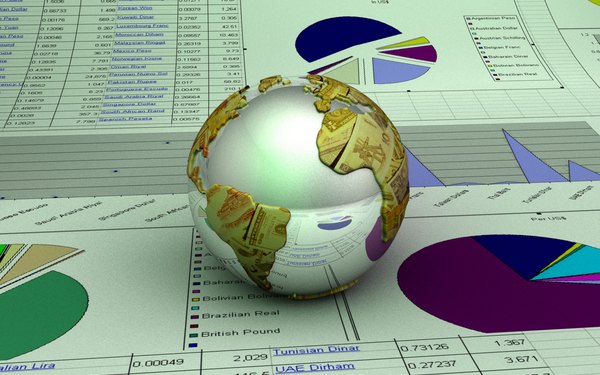
En la presentación de una hoja de cálculo importante para tus compañeros quieres que se vea atractiva y profesional. Una hoja de cálculo es una excelente solución, que te permite organizar los datos utilizando fórmulas, crear tablas y gráficos y especificar el formato en general. Una hoja de trabajo se ve descuidado; sin embargo, el contenido se compacta en una sección de tu página. Microsoft Excel, una aplicación de hoja de cálculo de software popular, te da control sobre la apariencia de imprimir la hoja de cálculo con la opción de centrar el contenido, tanto horizontal como verticalmente en la página.
Paso 1
Abre la hoja de cálculo de Microsoft Excel haciendo clic en "Office" en la esquina superior izquierda y seleccionando la opción "Abrir". Ve dónde se encuentra el libro y haz clic en "Abrir" para mostrar la hoja de cálculo.
Paso 2
Haz clic en la pestaña "Diseño de página" y haz clic en "Márgenes" en el grupo "Configuración de página".
Paso 3
Haz clic en "Márgenes personalizados" para mostrar la configuración de "Página de configuración".
Paso 4
Marca las casillas situadas junto a "Horizontal" y "Vertical" en "Centrar en la página" para centrar tu hoja de trabajo. Haz clic en "Aceptar" para cerrar la ventana "Configurar página".
